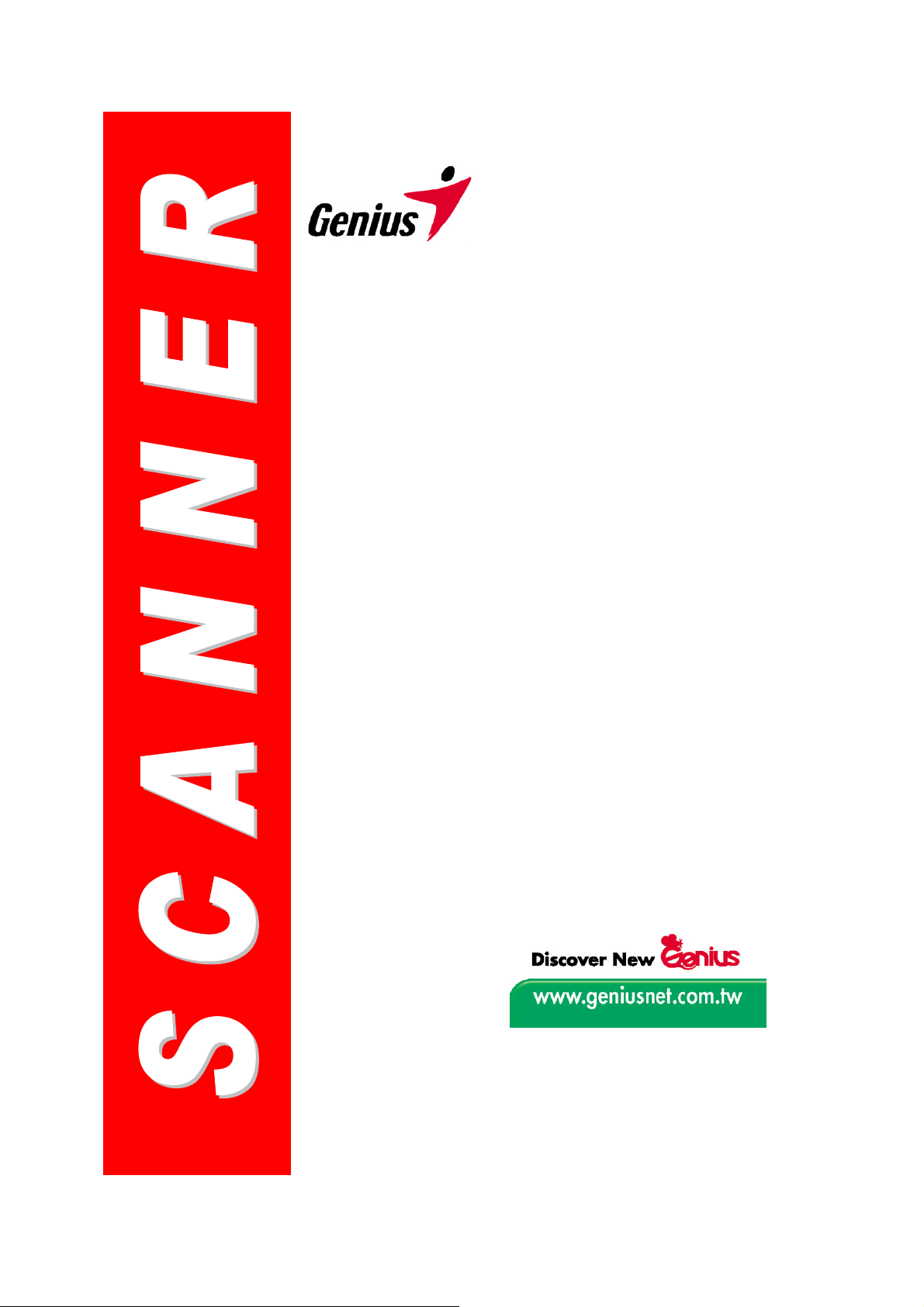
Руководство
пользователя
Сканер Genius
Все товарные знаки и торговые марки, упоминаемые в этом
документе, являются собственностью их соответствующих
владельцев.
©
2003-2004, KYE Systems Corp. Все права сохранены.
Никакая часть этого документа не может быть
воспроизведена без разрешения.
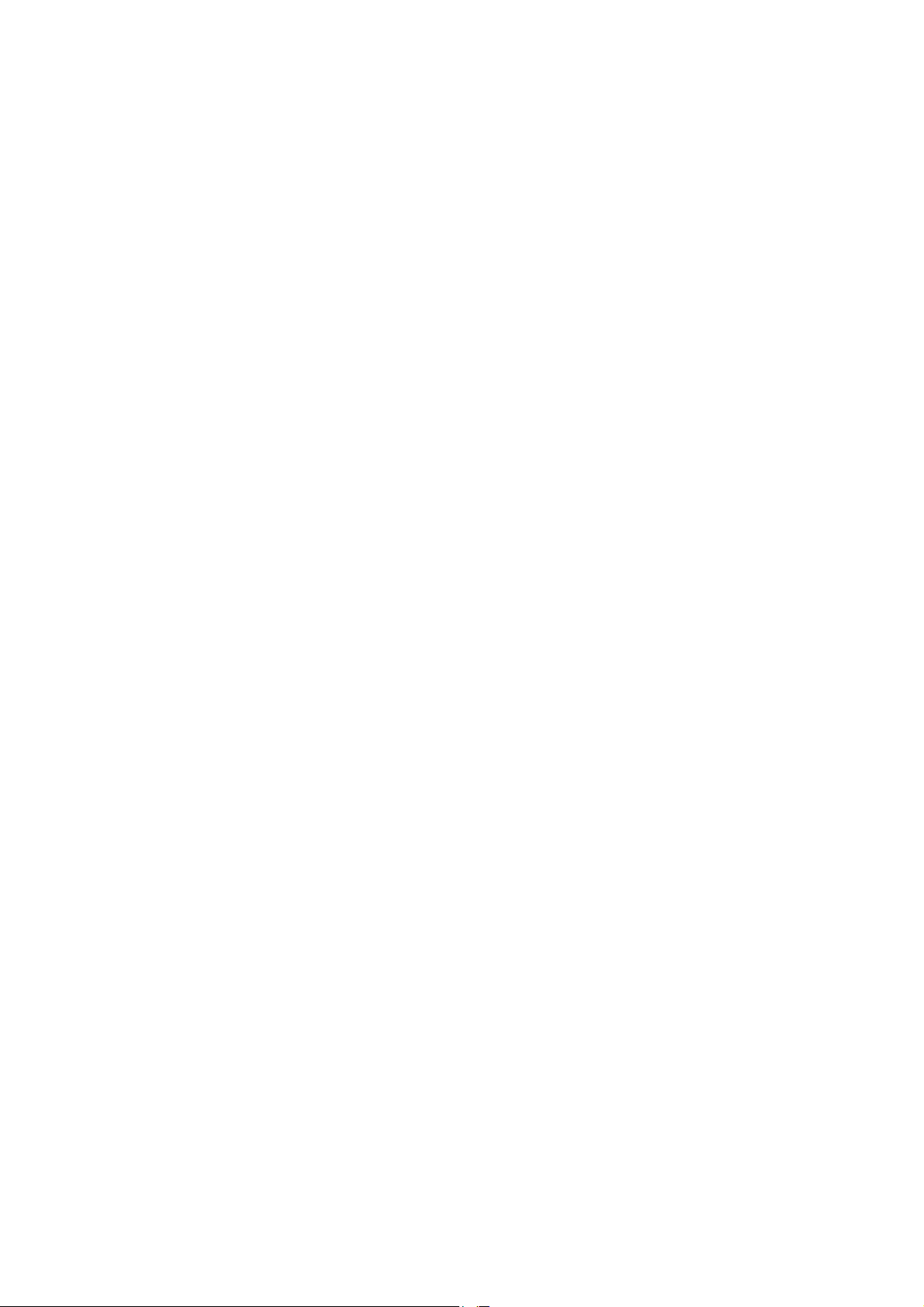
Содержание
ВВЕДЕНИЕ ........................................................................................................... 1
Как пользоваться этим Руководством..................................................................... 1
Обозначения.............................................................................................................. 2
Использование значков ............................................................................................ 2
Требования к системе .............................................................................................. 2
Комплект поставки .................................................................................................... 3
Характеристики сканера........................................................................................... 4
ГЛАВА I. УСТАНОВКА СКАНЕРА GENIUS ................................................................. 6
Требования к программному обеспечению ............................................................ 6
Требования к аппаратным средствам..................................................................... 6
Установка и настройка сканера ............................................................................... 7
Шаг 1. Подключение сканера Genius к вашему компьютеру........................................ 7
Шаг 2. Установка программного обеспечения.............................................................. 7
Шаг 3. Проверка сканера................................................................................................... 9
Установка дополнительного программного обеспечения.................................... 10
Удаление драйвера и программ ............................................................................ 10
Примечание для пользователей, желающих установить Windows XP............... 10
ГЛАВА II. ИСПОЛЬЗОВАНИЕ СКАНЕРА И УХОД ЗА НИМ .......................................... 11
Работа со сканером ................................................................................................ 11
Сканирование и редактирование изображения.................................................... 12
Индикатор состояния.............................................................................................. 13
Подключение сканера............................................................................................. 13
Обслуживание ......................................................................................................... 15
Калибровка сканера ......................................................................................................... 15
Уход за сканером.............................................................................................................. 16
Рекомендации по использованию и уходу ..................................................................... 16
Хранение сканера ................................................................................................... 17
Использование подставки .............................................................................................. 17
Использование настенного держателя........................................................................ 18
ГЛАВА III. КАК ИСПОЛЬЗОВАТЬ КНОПКИ БЫСТРОГО ДОСТУПА К ФУНКЦИЯМ........... 19
Кнопка Scan (Сканировать) ............................................................................................ 19
Кнопка Custom (выбора пользовательских установок) .............................................. 21
Изменение настроек кнопок ........................................................................................... 23
ПРИЛОЖЕНИЕ A: СПЕЦИФИКАЦИИ...................................................................... 24
ПРИЛОЖЕНИЕ B: СЕРВИСНОЕ ОБСЛУЖИВАНИЕ И ГАРАНТИЯ ................................ 25
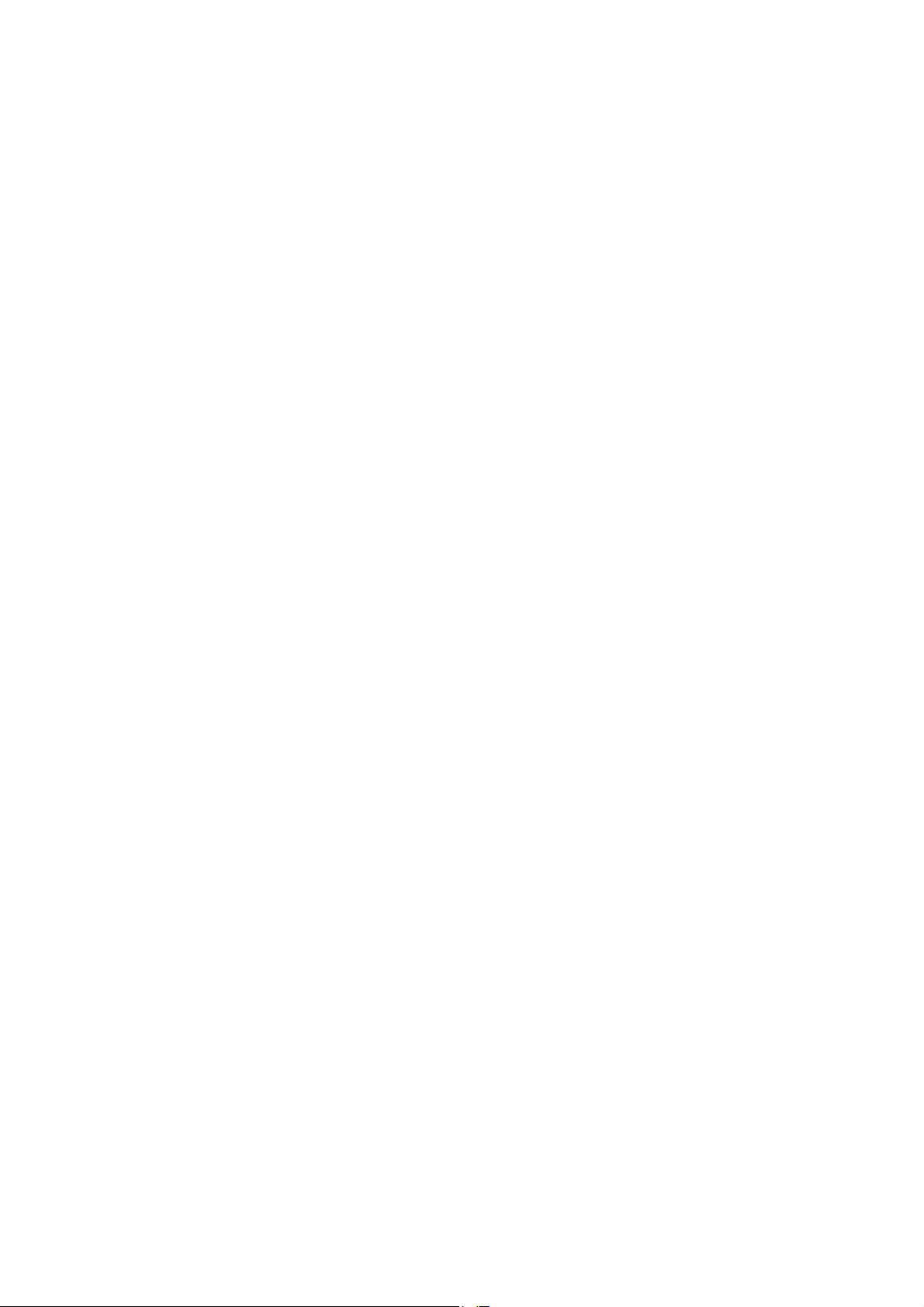
Гарантийные обязательства .................................................................................. 25
КООРДИНАТЫ GENIUS ........................................................................................ 28
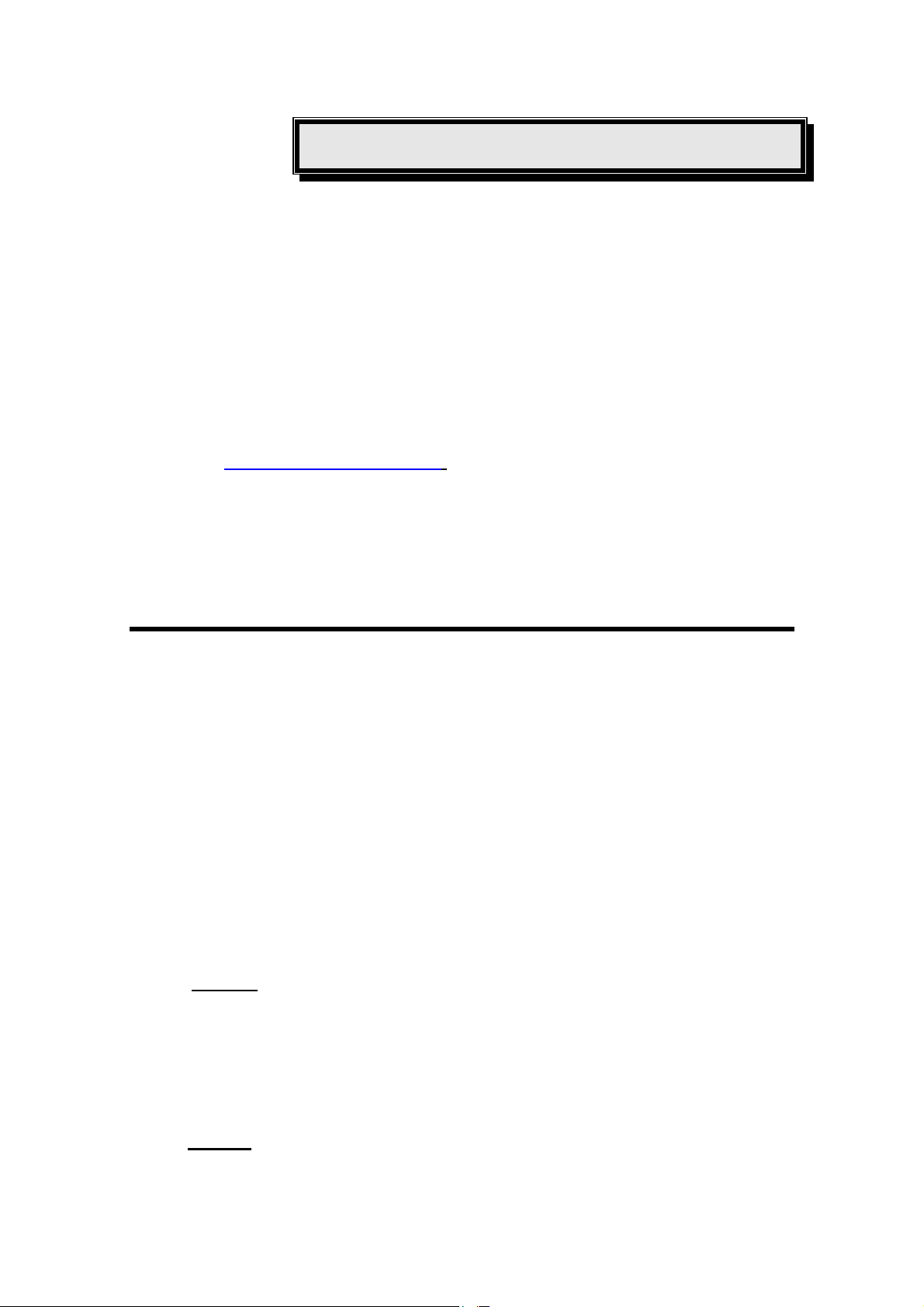
Введение
Добро пожаловать в мир совершенных сканеров Genius. Новый сканер
расширит возможности Вашей работы с компьютером, так как с его помощью Вы
можете загружать в компьютер изображения и электронные документы.
Сканер, как и другие выпускаемые нами устройства, успешно прошел все
испытания. Наша репутация – гарантия его качества и надежности.
На последней странице данного
сервисных центров Genius с указанием адресов и телефонов. При
необходимости пишите и звоните нам в любое время или посетите наш сайт
GeniusLife (
Мы благодарны Вам за приобретение устройства, выпущенного Genius. Мы
надеемся, что Вы и в будущем обратитесь к нам, когда Вам потребуется новое
качественное оборудование.
http://www.geniusnet.com.tw).
руководства приводится перечень
Как пользоваться этим Руководством
В предлагаемом Вашему вниманию Руководстве пользователя описывается,
как установить сканер и работать с ним. Предполагается, что пользователь
знаком с Microsoft Windows XP/Me/2000/98. Если это не так, то мы рекомендуем
сначала изучить Руководство пользователя по Microsoft Windows и только после
этого приступать к использованию сканера.
В вводной части данного Руководства перечисляются комплектующие,
поставляемые вместе со сканером, и
необходимые для работы сканера. Перед тем как устанавливать сканер Genius
убедитесь в наличии всех комплектующих. Если какие-либо комплектующие
отсутствуют, то Вам следует обратиться по месту покупки сканера или в один из
сервисных центров Genius, адреса которых приведены на последней странице
данного Руководства.
минимальные требования к компьютеру,
В
Главе I описывается установка программного обеспечения сканера и
подключение сканера к вашему компьютеру. Примечание: Сканер подключается
к порту Универсальной последовательной шины (Universal Serial Bus, USB)
компьютера. Если Ваш компьютер не поддерживает технологию USB, то перед
подключением сканера необходимо приобрести карту USB-интерфейса, без
которой работа USB-устройств с Вашим компьютером будет невозможна.
В
главе II описывается, как проверять, обслуживать и приводить в порядок
Ваш сканер.
Сканер Genius
1

Глава III является базовым руководством по применению сканера. Более
подробно функции сканера описаны в справочных системах соответствующих
программных средств, используемых в работе со сканером.
В
Приложении А приводятся технические характеристики сканера Genius.
Приложении Б приводится текст ограниченной гарантии Genius и
В
информация о соответствии устройства требованиям FCC.
Обозначения
Жирным шрифтом выделяется важная информация или термин, впервые
используемый в данной главе.
ПРОПИСНЫЕ БУКВЫ служат для представления команд или текста, который
появляется на экране монитора.
Использование значков
Для выделения особенно важной информации в настоящем руководстве
используются специальные значки.
Опасность - во избежание несчастного случая данную операцию
Опасность
Предупреж
Внимание
Требования к системе
Персональный компьютер, совместимый с архитектурой Intel и Windows
Процессор Pentium или выше
Привод CD ROM
следует производить строго по инструкции.
Предупреждение - отмечает инструкции, несоблюдение которых
может привести к потере данных или повреждению устройства.
Обратить особое внимание - отмечает инструкции, которые
следует запомнить, так как они помогают избежать ошибок.
1
1
Высокие системные параметры необходимы для сканирования и обрыботки большого
количества графической информации. Данные системные требования рассматриваются
как оптимальные. Чем выше производительность компьютера и его составляющих
(материнской платы, процессора, винчестера, оперативной памяти, видео карты), тем
лучше результаты.
Сканер Genius
2
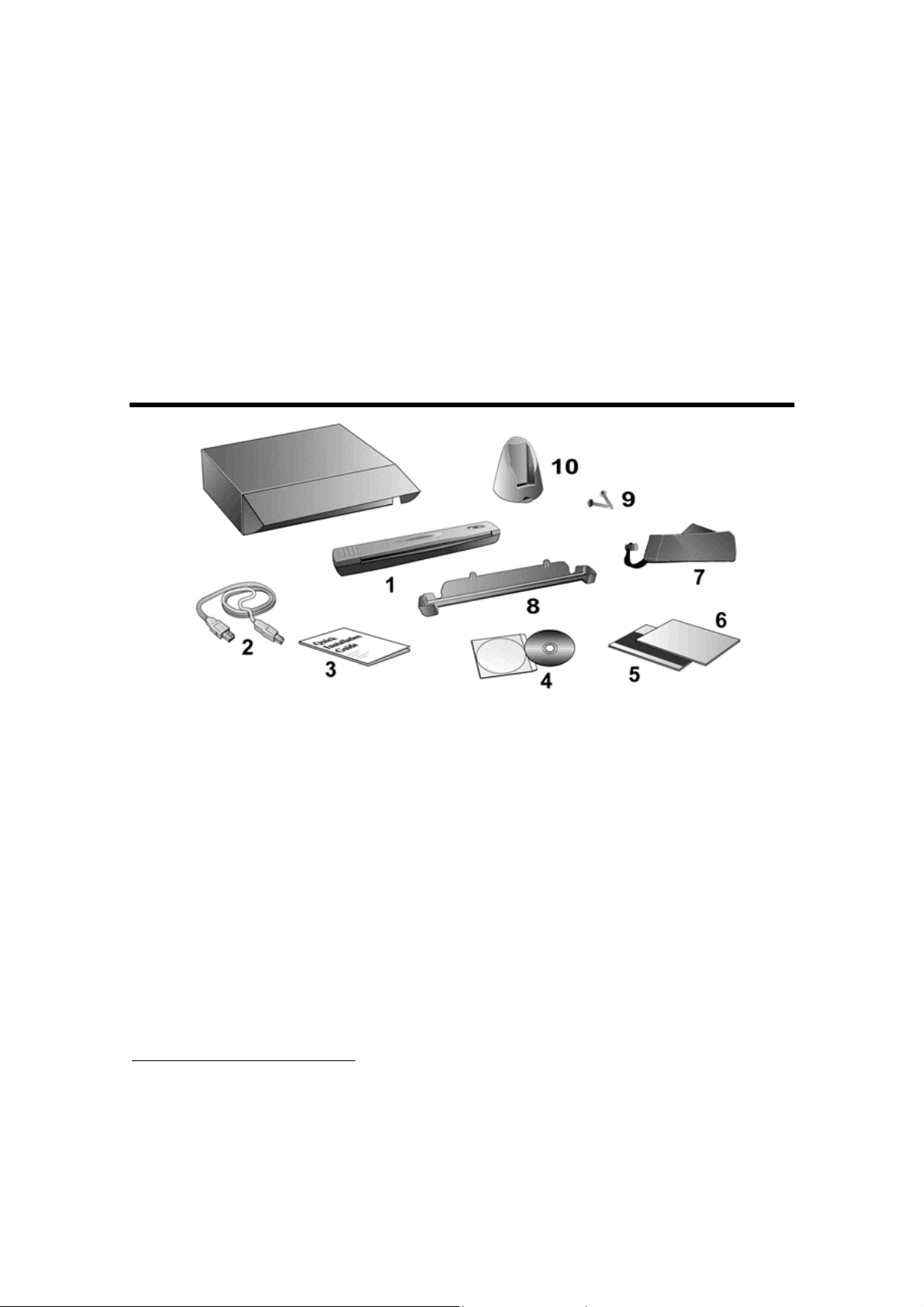
64 Мб ОЗУ (рекомендуется 128 Мб)
250 Мб свободного пространства на диске
USB-порт
ТМ
Microsoft
Windows XP/Me/2000/98
Замечание: Windows NT 4.0 не поддерживает Универсальную
последовательную шину (USB).
Видеоадаптер, поддерживающий 64К или более цветов
Комплект поставки
2
1. Сканер3
2. Кабель USB
3. Краткое руководство по установке
4. Диск CD-ROM Setup/Application (установки/приложений) содержит следующие
4
прикладные программы
:
• Программа установки сканера
• Smart Touch (ПО для настройки кнопок сканера)
• Модуль TWAIN компании
• Программа NewSoft PageManager
• Программа NewSoft ImageFolio (программное обеспечение
редактирования изображений)
2
Сохраните коробку и упаковочный материал на случай, если в будущем вам придется
транспортировать сканер.
3
Внешний вид сканера может отличаться от его изображений, приводимых в данном
руководстве.
4
Набор программного обеспечения, которым комплектуется сканер, может изменяться
без предварительного уведомления.
Сканер Genius
3
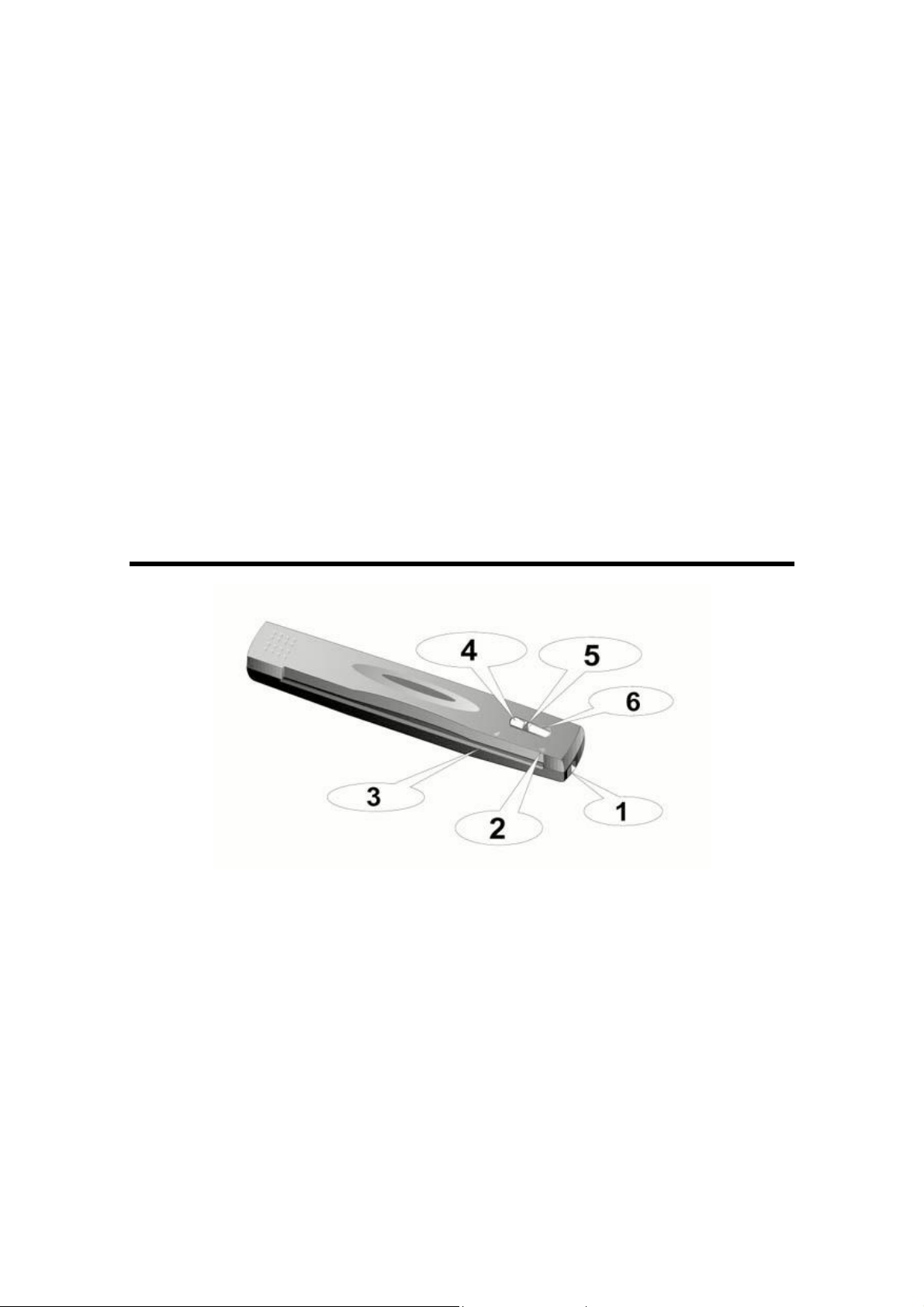
• NewSoft Mr. Photo (программное обеспечение для публикации
фотографий в Интернете)
• ABBYY FineReader 5.0 Sprint (программное обеспечение распознавания
текста)
• IRIS Cardiris 3.0
• Adobe Acrobat Reader (программа для чтения файлов pdf.)
• Электронная версия руководства
5. Лист калибровочного шаблона
6. Лист для очистки
7. Защитный чехол
8. Настенный держатель
9. Два винта
10. Подставка
Характеристики сканера
1. Порт USB: сканер подключается к порту USB компьютера при помощи
прилагаемого USB-кабеля.
2. Стрелка для выравнивания: всегда выравнивайте края документов по этой
стрелке.
3. Щель для подачи листов: подавайте документы для сканирования с этой
стороны. Вы можете почувствовать, как документ захватывается сканером.
4. Кнопка Custom (выбора пользовательских установок): Нажмите эту
кнопку, чтобы начать
копирования или отправки документа по электронной почте.
5. Светодиодный индикатор: указывает на текущее состояние сканера.
6. Кнопка Scan (Сканировать): Нажмите на эту кнопку, чтобы начать
Сканер Genius
сканирование для последующего распознавания текста,
4
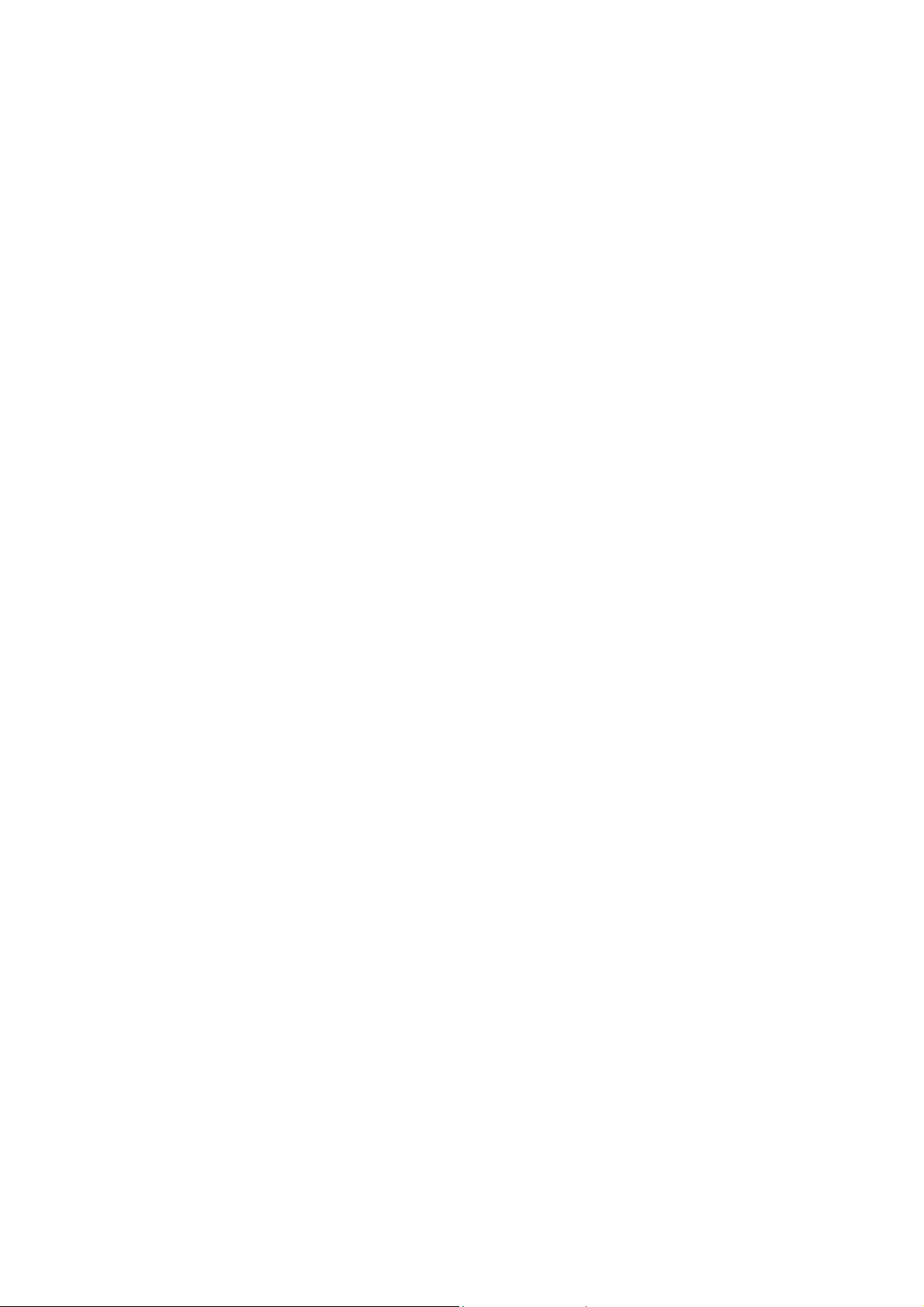
сканирование, а затем сохранить изображения на вашем компьютере.
Сканер Genius
5
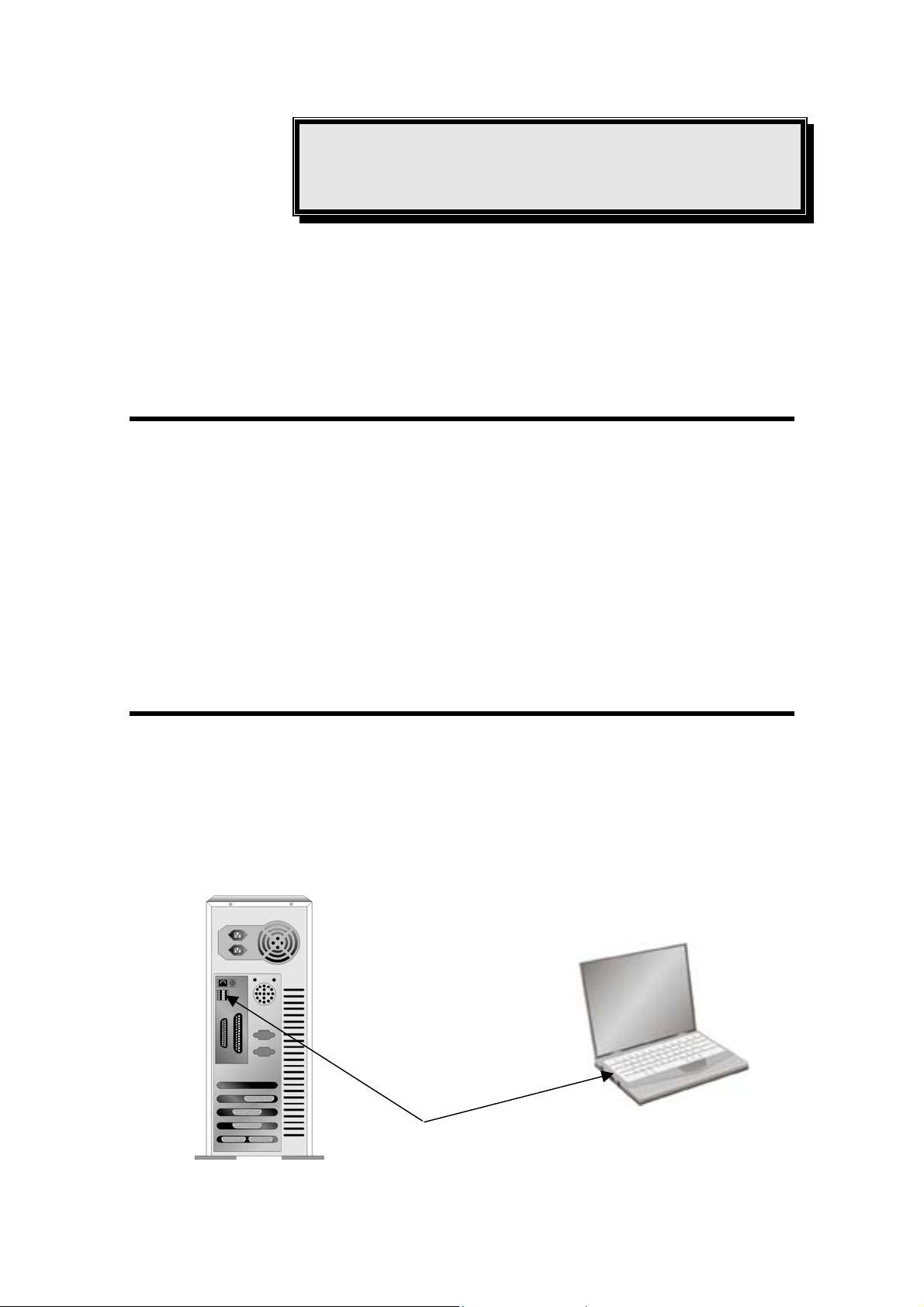
Глава I.
Установка сканера Genius
Пред началом установки убедитесь, что в Вашем распоряжении находятся
все требуемые комплектующие. Перечень поставляемых со сканером
комплектующих приведен на странице 3 этого Руководства.
Требования к программному обеспечению
В комплекте со сканером поставляется следующее программное
обеспечение: Presto! ImageFolio, ABBYY FineReader, NewSoft Presto!
PageManager, NewSoft Mr. Photo, Adobe Acrobat Reader, драйвер сканера,
программы Smart Touch и TWAIN Program. После установки все эти программы
займут 160 мегабайт на жестком диске Вашего компьютера. Чтобы места для
установки программ, а также для сканирования и сохранения изображений, было
достаточно, рекомендуется, чтобы на жестком диске было свободно не менее 250
мегабайт.
Требования к аппаратным средствам
Сканер подключается к компьютеру через Universal Serial Bus (USB-порт),
поддерживающий hot Plug and Play. Чтобы убедиться в наличии USB, проверьте
наличие выхода USB на задней панели компьютера. Заметьте, что на некоторых
компьютерах USB-порт может находиться на мониторе или клавиатуре. Если у
Вас возникли проблемы с USB-портом, обратитесь к руководству Вашего
компьютера.
Выход USB
Сканер Genius
6
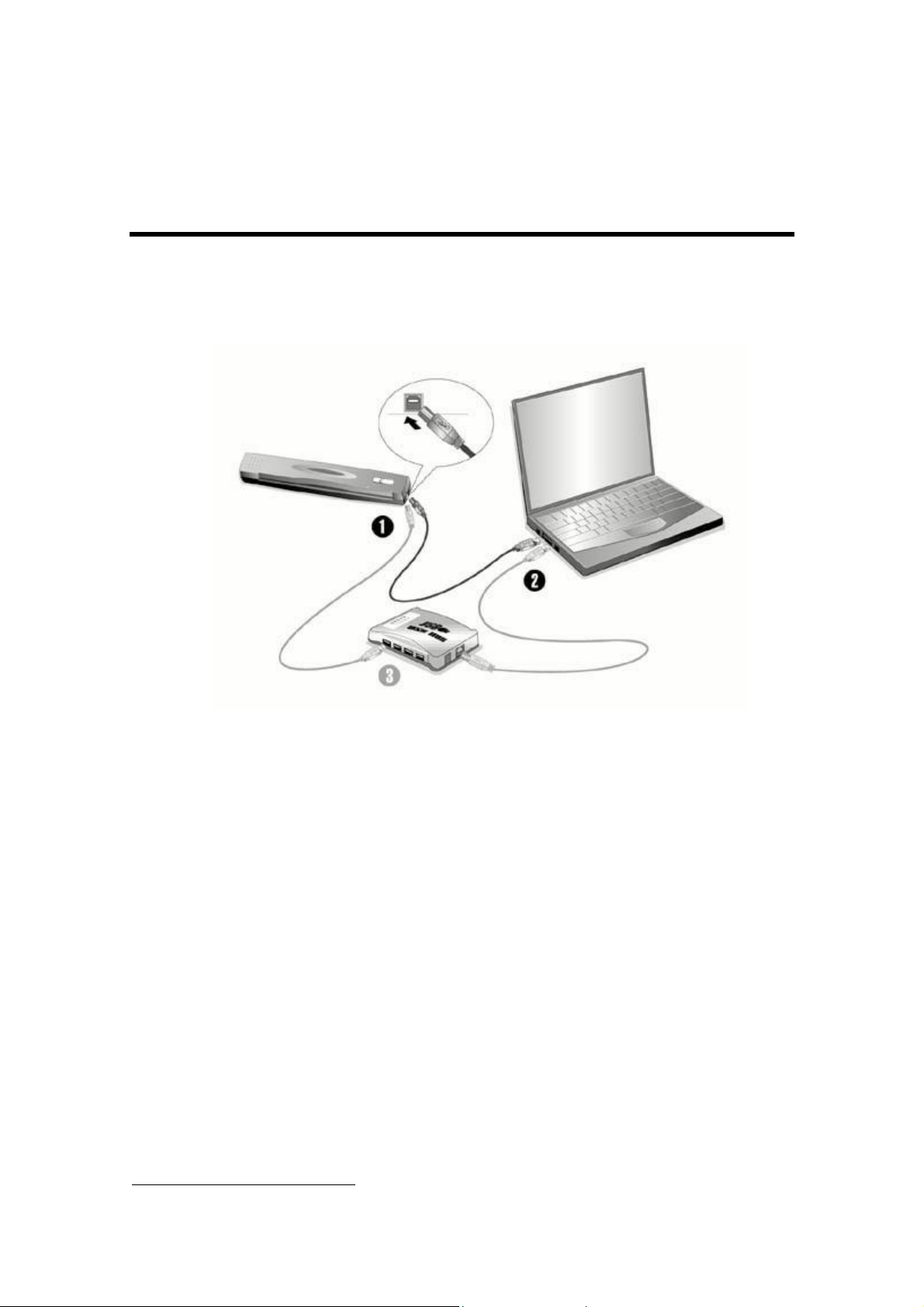
Если USB-порт на Вашем компьютере отсутствует, Вам необходимо
приобрести USB-интерфейс.
Установка и настройка сканера
ШШаагг 11.. ППооддккллююччееннииее ссккааннеерраа GGeenniiuuss кк вваашшееммуу
ккооммппььюютте
ерруу
1. Вставьте квадратный конец поставляемого кабеля USB в порт USB,
расположенный на задней панели сканера.
2. Вставьте прямоугольный конец (разъем A) кабеля USB в порт USB на задней
панели Вашего компьютера. Примечание. Если к компьютеру подключено
несколько устройств USB, подключите сканер к свободному порту USB.
5
3. Если Вы собираетесь подключить сканер к концентратору USB
что концентратор подключен к порту USB Вашего компьютера. Затем
подключите сканер к концентратору USB. Примечание. При отсутствии
свободного порта USB, возможно, придется покупать оборудование порта
USB.
ШШаагг 22.. УУссттааннооввккаа ппррооггррааммммннооггоо ооббеессппееччеенниияя
1. Если все компоненты USB-системы вашего компьютера функционируют
правильно, подключение нового устройства к USB-порту компьютера будет
обнаружено автоматически, а на экране появится следующее окно
, убедитесь,
5
Концентратор USB не поставляется вместе со сканером.
Сканер Genius
7
